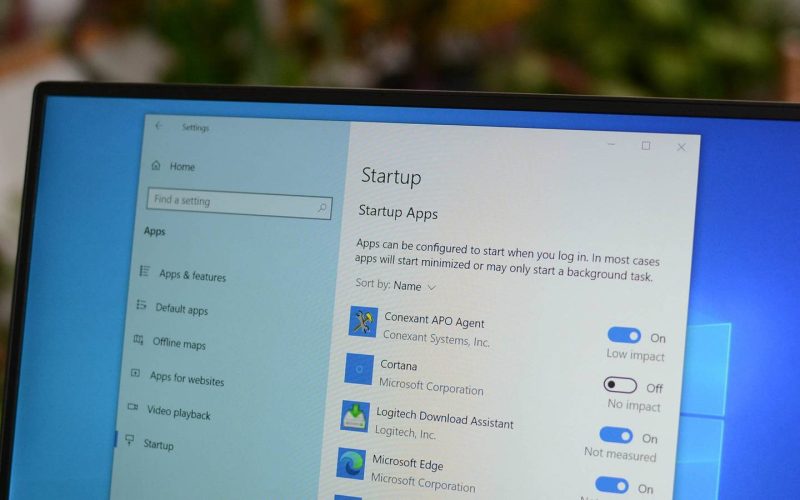Dacă sistemul tău Windows pornește greu, una dintre cauze poate fi lista lungă de aplicații setate să se deschidă automat la start.
Din fericire, atât Windows 10, cât și Windows 11 oferă soluții simple pentru a dezactiva aceste programe și pentru a face computerul mai rapid.
Dezactivarea aplicațiilor la pornire în Windows 11
Pe Windows 11, există două metode principale pentru a opri aplicațiile să ruleze imediat după pornirea calculatorului: prin Task Manager și prin aplicația Settings.
Prima variantă presupune deschiderea Task Manager folosind combinația de taste Ctrl + Shift + Esc.
Odată deschis, mergi la tab-ul Startup pentru a vedea lista de programe care rulează automat. Selectează aplicația dorită, apoi apasă butonul Disable din partea dreaptă jos. Dacă te răzgândești, poți oricând să revii asupra deciziei apăsând pe Enable pentru a reactiva aplicația.
A doua metodă implică aplicația Settings. Poți deschide rapid meniul de setări cu Windows + i, apoi navighează la Apps > Startup.
Aici găsești o listă cu aplicațiile active, fiecare având un buton tip comutator. Printr-un simplu click, poți dezactiva aplicațiile pe care nu le dorești la pornire.
Această metodă este mai vizuală și intuitivă, ideală pentru utilizatorii mai puțin experimentați.
Cum să oprești programele de startup în Windows 10
Și Windows 10 oferă soluții similare pentru gestionarea aplicațiilor de startup. Există două variante: prin Task Manager și prin panoul dedicat din Settings.
În versiunile moderne de Windows 10, cea mai simplă metodă este să deschizi Settings (Windows + i), să cauți termenul „Startup” și să accesezi secțiunea Startup Apps. Aici, fiecare aplicație are un buton de tip toggle care îți permite să o dezactivezi imediat.
Alternativ, poți folosi Task Manager, exact ca pe Windows 11. Click dreapta pe bara de activități și selectează „Task Manager” sau apasă combinația Ctrl + Shift + Esc.
Dacă nu vezi toate opțiunile, alege „More details”, apoi mergi la tab-ul Startup. Selectează aplicația și alege „Disable” pentru a o opri din lista de pornire automată.
Sfaturi suplimentare, dacă ai nevoie
Trebuie să știi că unele programe își adaugă automat setările de startup și chiar dacă le dezactivezi, pot reveni în listă.
În acest caz, verifică în setările aplicației dacă există o opțiune care să oprească pornirea automată. De asemenea, anumite programe pot crea sarcini programate în Task Scheduler, ceea ce înseamnă că va trebui să le dezactivezi și de acolo.
Gestionarea aplicațiilor care pornesc odată cu Windows este o metodă simplă și eficientă de a îmbunătăți performanța computerului.
Indiferent dacă folosești Windows 10 sau 11, câteva clicuri sunt suficiente pentru a-ți optimiza experiența și a reduce timpul de pornire al sistemului.